
สารบัญ:
- ผู้เขียน John Day [email protected].
- Public 2024-01-30 13:07.
- แก้ไขล่าสุด 2025-01-23 15:12.




รับชมได้ทาง Youtube:
คุณอาจเคยเห็นตัวบ่งชี้ระดับน้ำแบบมีสายและไร้สายจำนวนมากที่จะให้ช่วงสูงถึง 100 ถึง 200 เมตร แต่ในคำแนะนำนี้ คุณจะเห็นตัวบ่งชี้ระดับน้ำแบบไร้สายระยะไกลที่สามารถให้ช่วงทางทฤษฎีได้ถึง 1 กม. และต้นแบบนี้มีระดับ LOW และ Full Level Alarm และแน่นอนว่ามันใช้ได้กับแท้งค์น้ำจริงๆ
ขั้นตอนที่ 1: วัสดุที่จำเป็น:


เนื่องจากเป็นโปรเจ็กต์ไร้สาย คุณจึงต้องมีตัวส่งและตัวรับ และนี่คือส่วนประกอบที่จำเป็นสำหรับเครื่องส่ง (ดูแผนภาพวงจรสำหรับรายละเอียดเพิ่มเติม):
สายเคเบิลอีเธอร์เน็ต RJ45, ขั้วต่อหญิง RJ45, ตัวต้านทาน
ทรานซิสเตอร์
ตัวเก็บประจุ
แถบส่วนหัวหญิง, Arduino นาโน
โมดูล RF ระยะไกล (NRF24L01+PA+LNA) และ
PCB แบบกำหนดเอง
สำหรับเครื่องรับ (ดูแผนภาพวงจรสำหรับรายละเอียดเพิ่มเติม):
ตัวต้านทาน
ทรานซิสเตอร์
ตัวเก็บประจุ
Buzzer
แถบส่วนหัวหญิง
โมดูล RF ระยะไกล (NRF24L01+PA+LNA)
Arduino นาโน
หน้าจอ LCD ขนาด 2.2 นิ้ว (ILI9225) และ
PCB แบบกำหนดเอง
ขั้นตอนที่ 2: การออกแบบวงจรและ PCB:
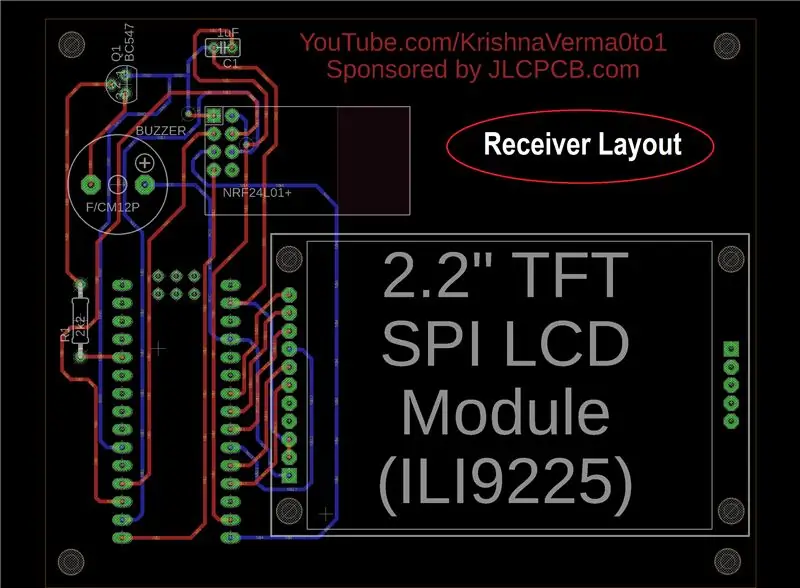
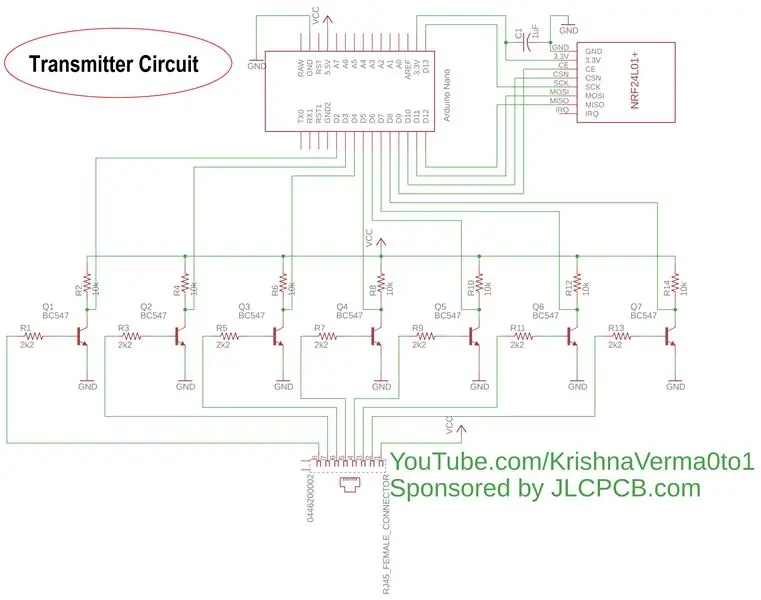
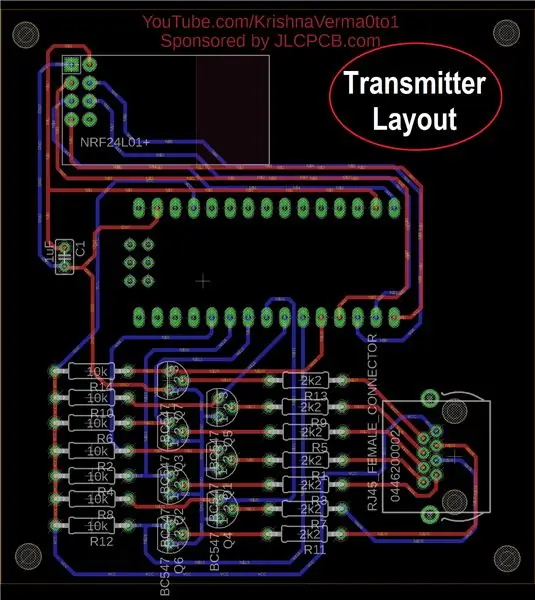
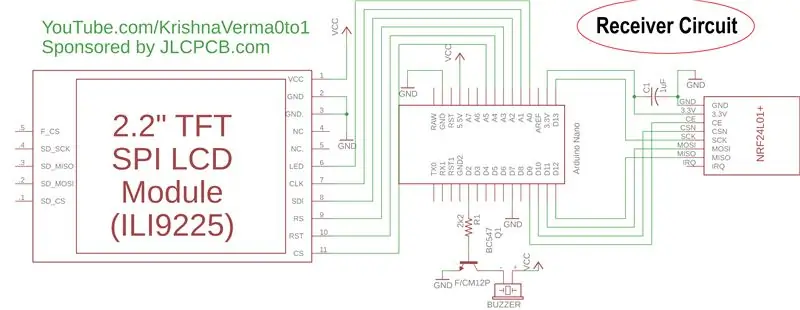
Autodesk Eagle ใช้สำหรับออกแบบวงจรและเลย์เอาต์สำหรับเครื่องส่งและเครื่องรับ ฉันมีปัญหาในการค้นหา Eagle Library สำหรับจอ LCD ดังนั้นฉันจึงสร้างไลบรารีที่กำหนดเองสำหรับมัน คุณสามารถอ้างอิงวิดีโอนี้ที่แสดงวิธีการ ''สร้างไลบรารีที่กำหนดเองใน Autodesk EAGLE'':
ขั้นตอนที่ 3: Gerber ส่งออก:
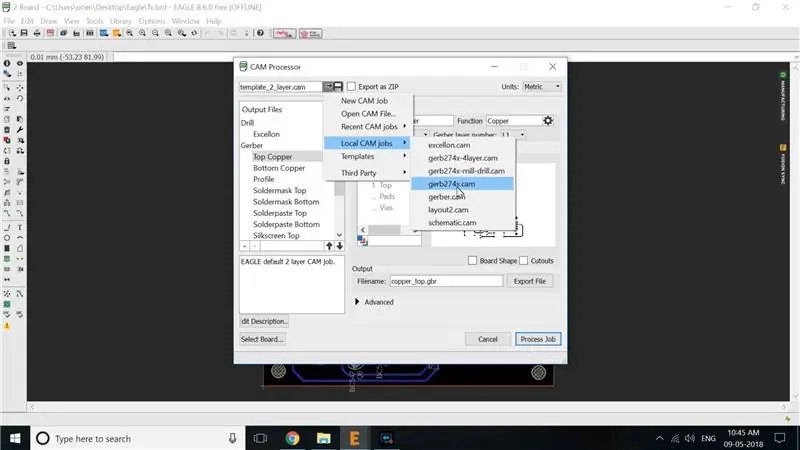
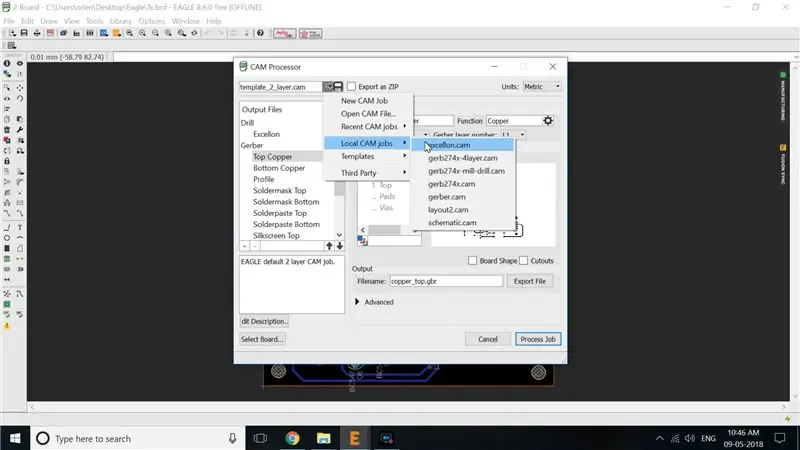
หลังจากออกแบบเสร็จแล้วก็ถึงเวลาส่งออกไฟล์ Gerber ผู้ผลิต PCB ต้องการไฟล์นี้เพื่อผลิต PCB ในการส่งออกไฟล์ Gerber จาก Autodesk Eagle Design:
สำหรับเครื่องส่ง:
คลิกที่ไฟล์
ตัวประมวลผลแคม, โหลดไฟล์งาน
โหลดงานแคม
gerb274x.cam และ
แล้วประมวลผลงาน
ตอนนี้ เราต้องทำซ้ำขั้นตอนสำหรับ excellon.cam ตรวจสอบให้แน่ใจว่าคุณได้บันทึกไฟล์กระบวนการทั้งสองไว้ในโฟลเดอร์เดียวกัน
คลิกที่ไฟล์
ตัวประมวลผลแคม, โหลดไฟล์งาน
โหลดงานแคม
excellon.cam และ
แล้วประมวลผลงาน
การรวมไฟล์กระบวนการ gerb274x.cam และ excellon.cam เข้าด้วยกันจะทำให้คุณได้ไฟล์ Gerber เลือกไฟล์ที่สร้างโดยกระบวนการเหล่านี้และสร้างไฟล์.rar
ตอนนี้ทำซ้ำสิ่งทั้งหมดสำหรับหน่วยรับ
ขั้นตอนที่ 4: สั่งซื้อ PCB ออนไลน์
หลังจากส่งออกไฟล์ Gerber สำหรับตัวส่งและตัวรับแล้ว ฉันไปที่ jlcpcb.com JLCPCB เสนอการสั่งซื้อครั้งแรกในราคาเพียง $2 (10 PCBs) และจัดส่งฟรีในครั้งแรก สำหรับการสั่งซื้อครั้งที่ 2 คุณต้องจ่าย $5
ขั้นตอนที่ 5: การบัดกรี:




ฉันมักจะชอบใช้แถบตัวเมียแทนการบัดกรีส่วนประกอบหลักโดยตรง จึงสามารถนำกลับมาใช้ใหม่ได้เมื่อจำเป็น ก่อนทำการบัดกรี ฉันเตรียมแผ่นบางๆ แล้วจึงทำการบัดกรี ฉันพยายามทำให้มันสะอาดที่สุด อ้างอิงเค้าโครง PCB เสมอสำหรับการแทรกส่วนประกอบ
ขั้นตอนที่ 6: การอัปโหลดโปรแกรม:
ตอนนี้ได้เวลาอัปโหลดโค้ด Arduino ไปยังเครื่องส่งและตัวรับ
ขั้นตอนที่ 7: การทดสอบ



หลังจากอัปโหลดโค้ด ฉันได้เตรียมโพรบทดสอบโดยตัดปลายสายอีเทอร์เน็ตด้านหนึ่ง เนื่องจากสายนี้ประกอบด้วยสายไฟทั้งหมด 8 เส้น ลวดหนึ่งเส้นจะใช้เป็นพิน VCC และพักเป็นพินระดับน้ำ รวมเจ็ดระดับดังนั้น
ฉันทดสอบวงจรในถังเก็บน้ำจริงด้วยและก็ใช้งานได้ดี
คุณสามารถรับรายละเอียดโครงการทั้งหมดด้านล่าง และถ้าคุณชอบคำแนะนำนี้อย่าลืมกดติดตาม Youtube Channel ของฉัน
แนะนำ:
การออกแบบเกมในการสะบัดใน 5 ขั้นตอน: 5 ขั้นตอน

การออกแบบเกมในการสะบัดใน 5 ขั้นตอน: การตวัดเป็นวิธีง่ายๆ ในการสร้างเกม โดยเฉพาะอย่างยิ่งเกมปริศนา นิยายภาพ หรือเกมผจญภัย
การตรวจจับใบหน้าบน Raspberry Pi 4B ใน 3 ขั้นตอน: 3 ขั้นตอน

การตรวจจับใบหน้าบน Raspberry Pi 4B ใน 3 ขั้นตอน: ในคำแนะนำนี้ เราจะทำการตรวจจับใบหน้าบน Raspberry Pi 4 ด้วย Shunya O/S โดยใช้ Shunyaface Library Shunyaface เป็นห้องสมุดจดจำใบหน้า/ตรวจจับใบหน้า โปรเจ็กต์นี้มีจุดมุ่งหมายเพื่อให้เกิดความเร็วในการตรวจจับและจดจำได้เร็วที่สุดด้วย
วิธีการติดตั้งปลั๊กอินใน WordPress ใน 3 ขั้นตอน: 3 ขั้นตอน

วิธีการติดตั้งปลั๊กอินใน WordPress ใน 3 ขั้นตอน: ในบทช่วยสอนนี้ ฉันจะแสดงขั้นตอนสำคัญในการติดตั้งปลั๊กอิน WordPress ให้กับเว็บไซต์ของคุณ โดยทั่วไป คุณสามารถติดตั้งปลั๊กอินได้สองวิธี วิธีแรกคือผ่าน ftp หรือผ่าน cpanel แต่ฉันจะไม่แสดงมันเพราะมันสอดคล้องกับ
การลอยแบบอะคูสติกด้วย Arduino Uno ทีละขั้นตอน (8 ขั้นตอน): 8 ขั้นตอน

การลอยแบบอะคูสติกด้วย Arduino Uno ทีละขั้นตอน (8 ขั้นตอน): ตัวแปลงสัญญาณเสียงล้ำเสียง L298N Dc ตัวเมียอะแดปเตอร์จ่ายไฟพร้อมขา DC ตัวผู้ Arduino UNOBreadboardวิธีการทำงาน: ก่อนอื่น คุณอัปโหลดรหัสไปยัง Arduino Uno (เป็นไมโครคอนโทรลเลอร์ที่ติดตั้งดิจิตอล และพอร์ตแอนะล็อกเพื่อแปลงรหัส (C++)
เครื่อง Rube Goldberg 11 ขั้นตอน: 8 ขั้นตอน

เครื่อง 11 Step Rube Goldberg: โครงการนี้เป็นเครื่อง 11 Step Rube Goldberg ซึ่งออกแบบมาเพื่อสร้างงานง่ายๆ ในรูปแบบที่ซับซ้อน งานของโครงการนี้คือการจับสบู่ก้อนหนึ่ง
